
Photobooth je aplikace, která je známá již dlouhou dobu a průkopník systému macOS a iPadOS. Jeho vývojářem byl Apple a dnes pokračuje s vlastním systémem pro pořizování fotek a videí webkamerou iSight.
Dnes se používá pro vytvářejte zábavné momentky s animacemi a fotografiemi, kde můžete uplatnit svou představivost. Jeho nápad vznikl v roce 2005 a bylo možné jej používat pouze prostřednictvím počítačů Macintosh s integrovanou kamerou iSigh a s operačním systémem MacOs. V současné době můžeme jej použít prostřednictvím stejné aplikace a na všech našich zařízeních, která obsahují integrovaná kamera.
Co je Photo Booth?
Jak jsme již zmínili, je aplikace pro fotografování a vytváření vtipných a vtipných efektů. Existuje mnoho aplikací, které reprezentují tento typ animace, s více či méně snadnými nebo složitými funkcemi, ale Photo Booth nabízí mnohem jednodušší funkci.
Jak používáte tuto aplikaci?
mošt Pořiďte portrét nebo skupinovou fotografii. Po odběru lze aplikovat s tlačítko „Efekty“., ty efekty na obrázku, aby to bylo zábavné. Tato aplikace obsahuje mnoho filtrů a příslušenství aplikovat na fotografii. Pokud vás některý efekt nezajímá, lze je stáhnout z webových stránek.
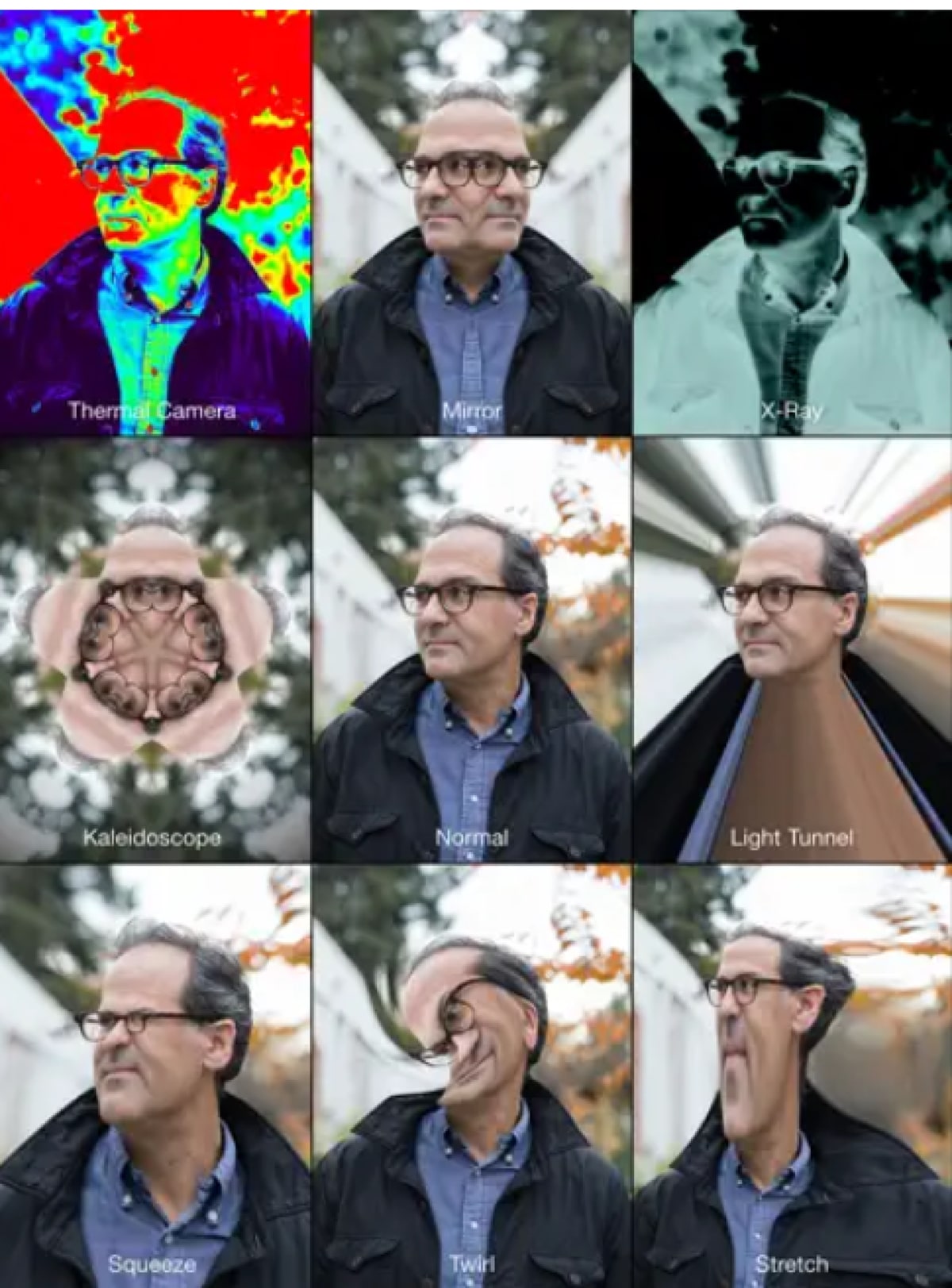
Lze stejnou aplikaci použít pro Mac a iPad?
Apple vytvořil tuto aplikaci pro všechna svá zařízení, ale funkce, kterou plní, není stejná aplikace na iPadu není úplně stejná jako na Macu. V jednom zařízení může obsahovat některé efekty nebo funkce, které v druhém zařízení nenajdeme, a má to své důvody, protože se nejedná o stejné fotoaparáty pro zachycení snímku.
když otevřete tuto aplikaci s iPadem je to opravdu jednoduché, Photo Booth je prakticky připraven tak, aby bylo možné fotografovat. Nejprve si ale můžete vybrat jeden z devíti dostupných filtrů. Mezi nimi najdeme:
- Tunel světla.
- Zrcadlo.
- rentgenové snímky.
- Protahování.
- Vířit se.
- Normální.
- Pochopení
- Kaleidoskop.
- Termokamera.
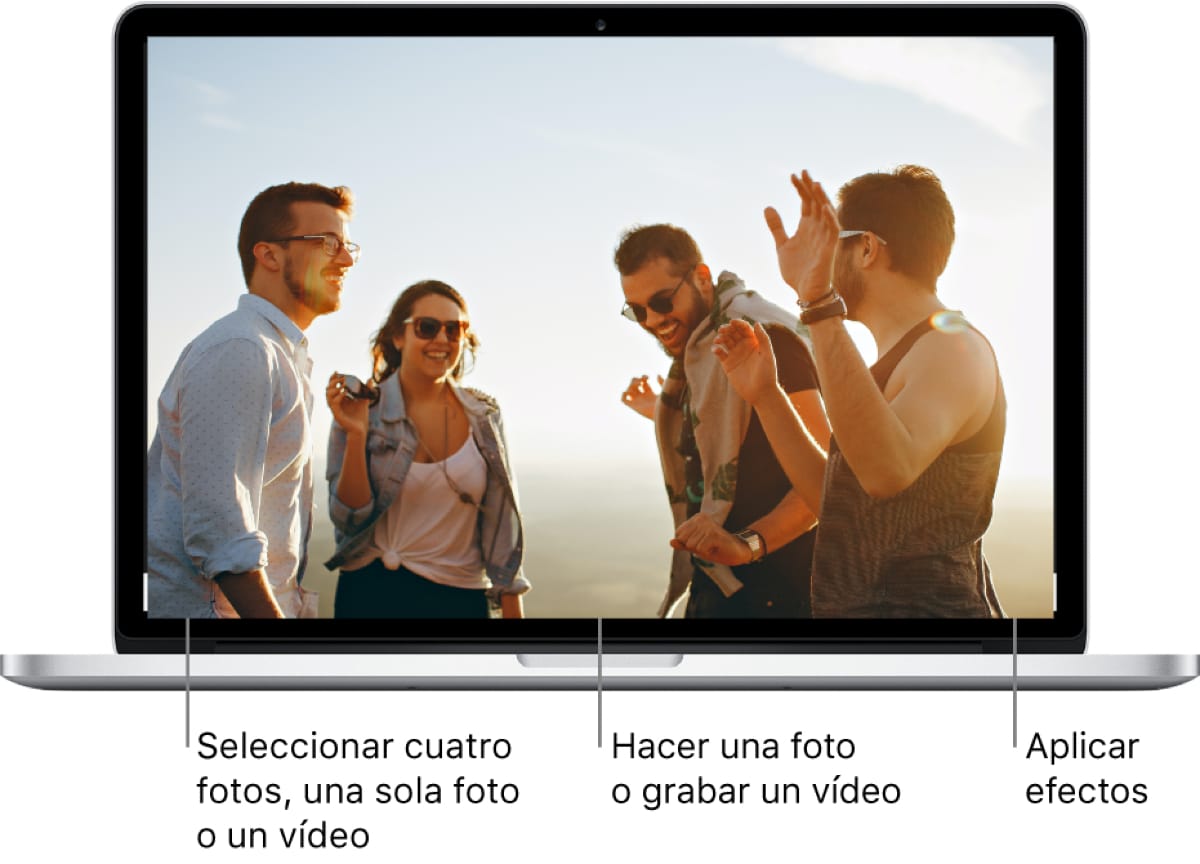
Prostřednictvím počítače Mac existuje více funkcí. Fotografovat lze, ale máte také možnost nahrávat video pomocí některých efektů, což se u iPadu nestává. Kromě toho existuje dostupnost třikrát více filtrů. Když se chystáte pořídit fotografii, můžete pořídit jednoduchou fotografii, sérii čtyř fotografií, které budou znovu vytvořeny koláží a vytvořením videa. Účinky, které můžeme najít:
- Vypouklé oči.
- Rana.
- Sépie.
- Černý a bílý.
- Mimozemšťan.
- Zkroucený nos.
- Chipmunk.
- Závrať.
- Velkohlavý.
- Normální.
- Zamilovaný.
- plastová kamera.
- Komik.
- Barevná tužka.
- rentgenové snímky.
- Důlek.
- boule.
- Zrcadlo.
- Pochopení
- Vířit se.
- Termokamera.
- Světelný tunel.
- Protahování.
- Rybí oko.
Použijte Photo Booth na Macu
Photo Booth lze použít na vašem Macu, pořizovat fotografie nebo nahrávat videa díky fotoaparátu integrovanému v počítači. Pokud chcete vědět, jak fotit, neztrácejte detaily.
- V aplikaci Photo Both na Macu zkontrolujte, zda je připojena vaše externí kamera a externí nahrávání videa.
- Podívejte se na tlačítko "Zobrazit fotografii"a poté klikněte na stejné tlačítko.
- V levé dolní části okna použijte tlačítko "Vyfotit fotografii", tímto způsobem bude pořízena pouze jedna fotografie. Nebo použijte tlačítko "Pořiďte čtyři rychlé snímky", pořídit sekvenci čtyř fotografií za sebou.
- Poté klikněte na tlačítko "Vyfotit".
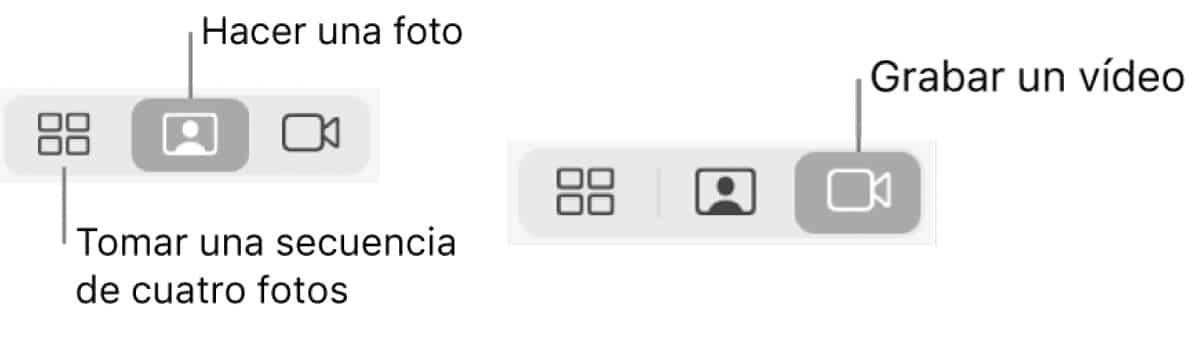
Chcete-li nahrát video:
- Také zkontrolujeme, zda je externí videokamera připojena k zařízení a zapnuta.
- Když se přihlásíte k Macu, otevřete aplikaci Photo Booth. hledejte tlačítko "Nahrávat video", najdete jej vlevo dole. Pokud jej nemůžete najít, hledejte tlačítko "Natočte videoklip."
- Klikněte na tlačítko "Nahrávat video" pro zahájení nahrávání a klepněte na tlačítko „Stop“, když jej chcete zastavit.
Problémy s odpočítáváním nebo bleskem pro fotografie
Mnohokrát jsou tato nastavení nastavena jako výchozí. K pořízení fotografie nebo k automatickému odpálení záblesku dojde k odpočítávání tří sekund.
- Pro deaktivaci odpočítávání klikněte na "Volba" při kliknutí na tlačítko „Vyfotit“ nebo „Nahrát video“.
- Jakmile jsme uvnitř, hledáme možnost "vypnout blesk" o "zakázat odpočítávání" a deaktivujte jej. Pokud chcete používat klávesy, můžete stisknout klávesu "Volba" a klávesu Shift při klepnutí na tlačítko "Vyfotit".
Exportujte fotografie a videa na Mac
Chcete-li exportovat, musíte to provést prostřednictvím aplikace. Je to velmi jednoduché podle následujících kroků:
- Export fotografií a videí: vyberte fotografii nebo video, které chcete exportovat a zpřístupnit Upravit > Exportovat, nebo chcete-li přetáhnout vybranou část na plochu.
- Chcete-li exportovat čtyřnásobnou fotografii, musíte vybrat fotorámeček a otevřít Soubor > Exportovat, nebo jej také vyberte a přetáhněte na plochu.
- Pokud chcete exportovat fotografii bez efektů, musíte vybrat fotografii a přejít na Soubor > Exportovat originál.